En este tutorial se presenta la analítica geoespacial. Las analíticas geoespaciales te permiten analizar y visualizar datos geoespaciales en BigQuery.
Explorar los datos de ejemplo
En este tutorial se usa un conjunto de datos disponible a través del Google Cloud Programa de conjuntos de datos públicos. Un conjunto de datos público es cualquier conjunto de datos almacenado en BigQuery y puesto a disposición del público en general. Los conjuntos de datos públicos son conjuntos de datos que BigQuery aloja para que puedas acceder a ellos e integrarlos en tus aplicaciones. Google paga por el almacenamiento de estos conjuntos de datos y proporciona acceso público a los datos mediante un proyecto. Solo pagas por las consultas que realices sobre los datos (el primer TB al mes es gratuito, sujeto a los detalles de los precios de las consultas).
Conjunto de datos de trayectos de Citi Bike (Nueva York)
Desplazamientos de NYC Citi Bike
Citi Bike es el mayor programa de bicicletas compartidas del país, con 10.000 bicicletas y 600 estaciones en Manhattan, Brooklyn, Queens y Jersey City. Este conjunto de datos incluye los viajes de Citi Bike desde que se lanzó en septiembre del 2013 y se actualiza a diario. Citi Bike procesa los datos para eliminar los trayectos que realiza el personal para mantener e inspeccionar el sistema, así como los trayectos que duran menos de 60 segundos, ya que se consideran inicios falsos.
Para empezar a explorar estos datos en la consola de BigQuery, consulta los detalles de la tabla citibike_stations:
Ir al esquema citibike_stations
En esta tabla, hay tres columnas relevantes para este tutorial:
bike_stations.longitude: longitud de una estación. Los valores son longitudes WGS 84 válidas en formato de grados decimales.bike_stations.latitude: la latitud de una estación. Los valores son latitudes WGS 84 válidas en formato de grados decimales.num_bikes_available: el número de bicicletas disponibles para alquilar.
Consulta las estaciones de bicicletas con más de 30 bicicletas disponibles
En esta sección del tutorial, ejecutarás una consulta de GoogleSQL que buscará todas las estaciones de Citi Bike de Nueva York que tengan más de 30 bicicletas disponibles para alquilar.
Detalles de la consulta
La siguiente consulta de GoogleSQL se usa para buscar las estaciones de Citi Bike con más de 30 bicicletas.
SELECT ST_GeogPoint(longitude, latitude) AS WKT, num_bikes_available FROM `bigquery-public-data.new_york.citibike_stations` WHERE num_bikes_available > 30
Las cláusulas de consulta hacen lo siguiente:
SELECT ST_GeogPoint(longitude, latitude) AS WKT, num_bikes_available- La cláusula
SELECTselecciona la columnanum_bikes_availabley usa la funciónST_GeogPointpara convertir los valores de las columnaslatitudeylongitudeen tiposGEOGRAPHY(puntos).
FROM `bigquery-public-data.new_york.citibike_stations`- La cláusula
FROMespecifica la tabla que se está consultando:citibike_stations.
WHERE num_bikes_available > 30- La cláusula
WHEREfiltra los valores de la columnanum_bikes_availablepara mostrar solo las estaciones con más de 30 bicicletas.
Ejecuta la consulta.
Para ejecutar la consulta con la consola de Google Cloud , sigue estos pasos:
Ve a la página de BigQuery en la Google Cloud consola.
Introduce la siguiente consulta de GoogleSQL en el área de texto Editor de consultas.
-- Finds Citi Bike stations with > 30 bikes SELECT ST_GeogPoint(longitude, latitude) AS WKT, num_bikes_available FROM `bigquery-public-data.new_york.citibike_stations` WHERE num_bikes_available > 30
Haz clic en Ejecutar.
La consulta tarda un momento en completarse. Una vez que se ejecute la consulta, los resultados aparecerán en el panel Resultados de la consulta.
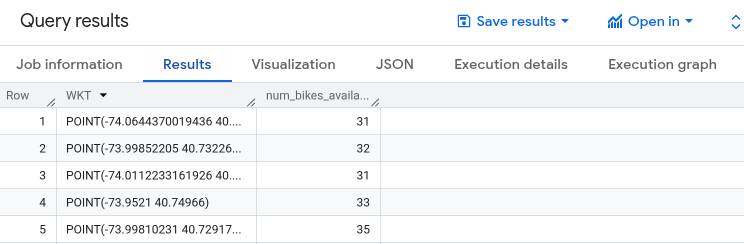
Visualizar los resultados en BigQuery
Para visualizar los resultados en un mapa interactivo, sigue estos pasos:
En el panel Resultados de la consulta, haga clic en Visualización.
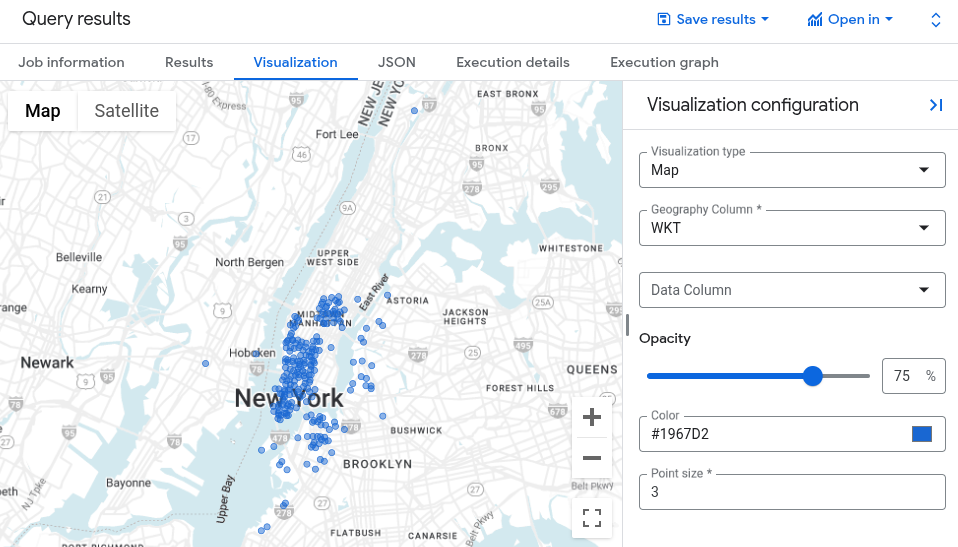
Los puntos del mapa muestran la ubicación de cada estación de bicicletas.
Puedes aplicar un estilo uniforme o basado en datos a tu mapa. Para visualizar cuántas bicicletas hay disponibles en cada estación, en Columna de datos, selecciona
num_bikes_available.Para mejorar la visibilidad, prueba a ajustar la opacidad, el color o el tamaño del punto. Si sus datos contienen valores atípicos, puede ajustar los valores Mín. y Máx.. Las zonas geográficas con valores fuera de este intervalo se siguen mostrando en el mapa, pero no se les aplica ningún color.
Para ver las propiedades de una zona geográfica, haz clic en ella.
Para ver el mapa en el modo Satélite, haz clic en Satélite.
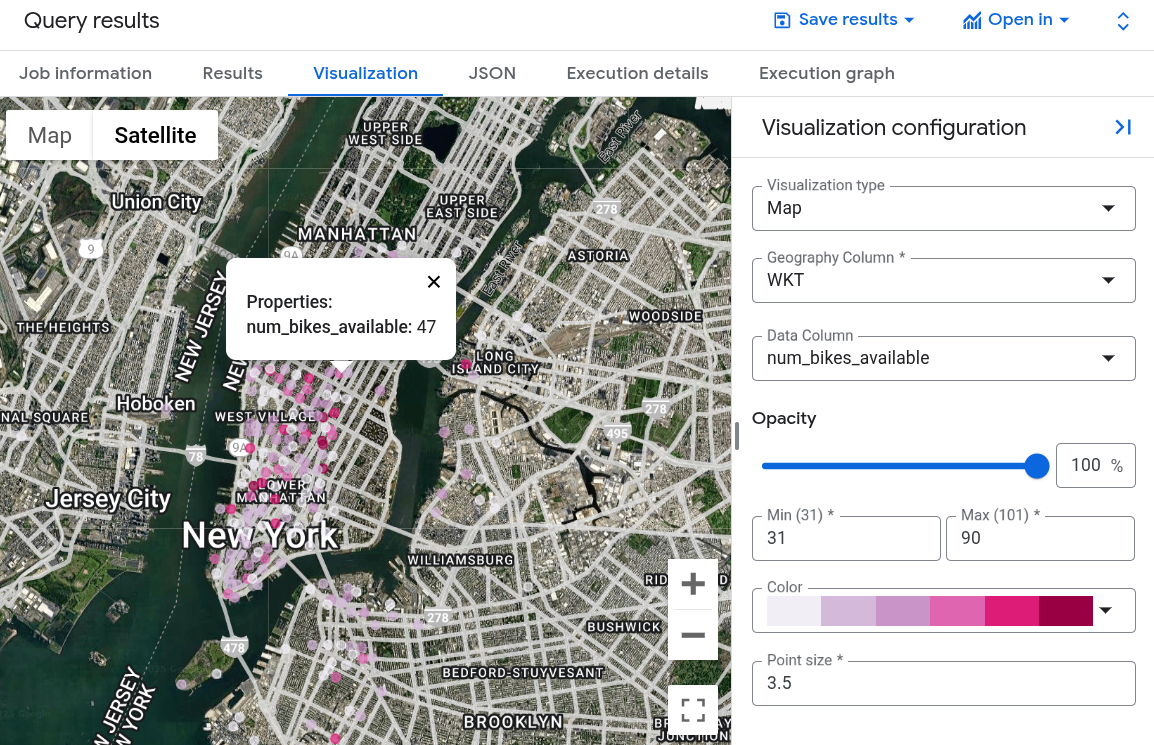
Visualizar los resultados de la consulta en Geo Viz
También puedes visualizar los resultados con BigQuery Geo Viz, una herramienta web para visualizar datos geoespaciales de BigQuery mediante las APIs de Google Maps.
Abre Geo Viz y autentícate
Antes de usar Geo Viz, debe autenticarse y dar acceso a los datos en BigQuery.
Para configurar Geo Viz, sigue estos pasos:
Abre la herramienta web Geo Viz.
Abrir la herramienta web Geo Viz
Es posible que tengas que habilitar las cookies para autorizar y usar esta herramienta.
En el paso 1, Consulta, haz clic en Autorizar.
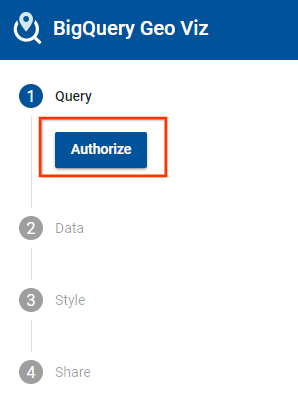
En el cuadro de diálogo Elige una cuenta, haz clic en tu cuenta de Google.
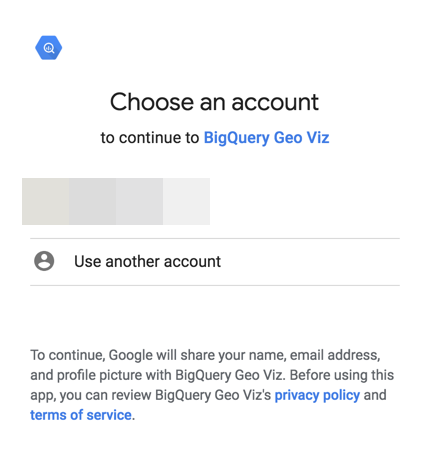
En el cuadro de diálogo de acceso, haz clic en Permitir para dar acceso a Geo Viz a tus datos de BigQuery.
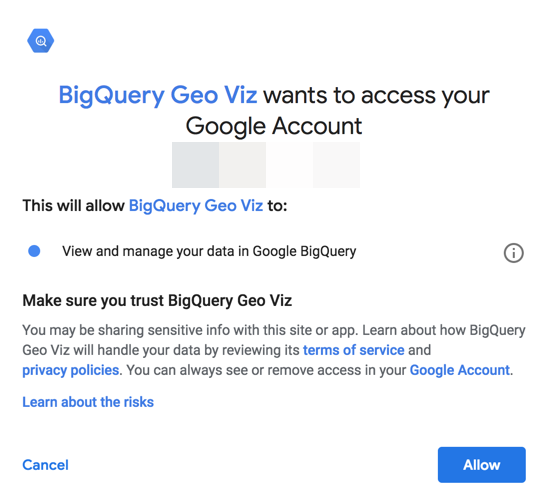
Ejecutar una consulta de GoogleSQL en datos geoespaciales
Después de autenticarte y conceder acceso, el siguiente paso es ejecutar la consulta en Geo Viz.
Para ejecutar la consulta, sigue estos pasos:
En el paso 1, Seleccionar datos, introduce el ID de tu proyecto en el campo ID del proyecto.
En la ventana de consulta, introduce la siguiente consulta de GoogleSQL.
-- Finds Citi Bike stations with > 30 bikes SELECT ST_GeogPoint(longitude, latitude) AS WKT, num_bikes_available FROM `bigquery-public-data.new_york.citibike_stations` WHERE num_bikes_available > 30
Haz clic en Ejecutar.
Cuando se complete la consulta, haga clic en Mostrar resultados. También puedes hacer clic en el paso 2 Definir columnas.
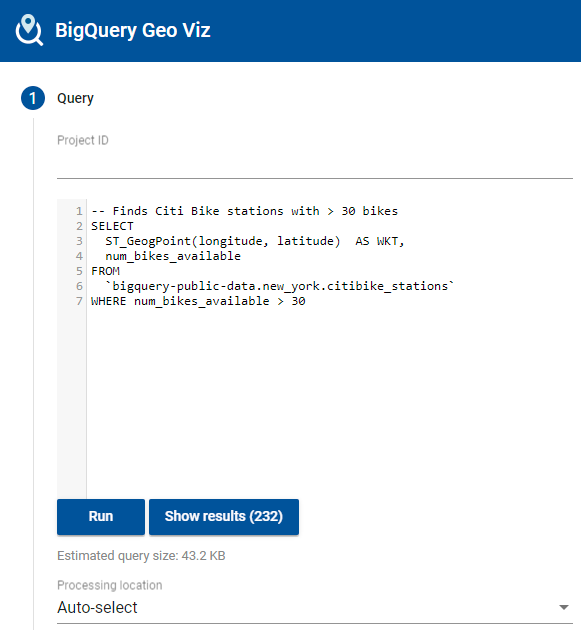
De esta forma, pasarás al paso 2. En el paso 2, en Columna de geometría, elige WKT. De esta forma, se trazan los puntos correspondientes a las estaciones de bicicletas en el mapa.
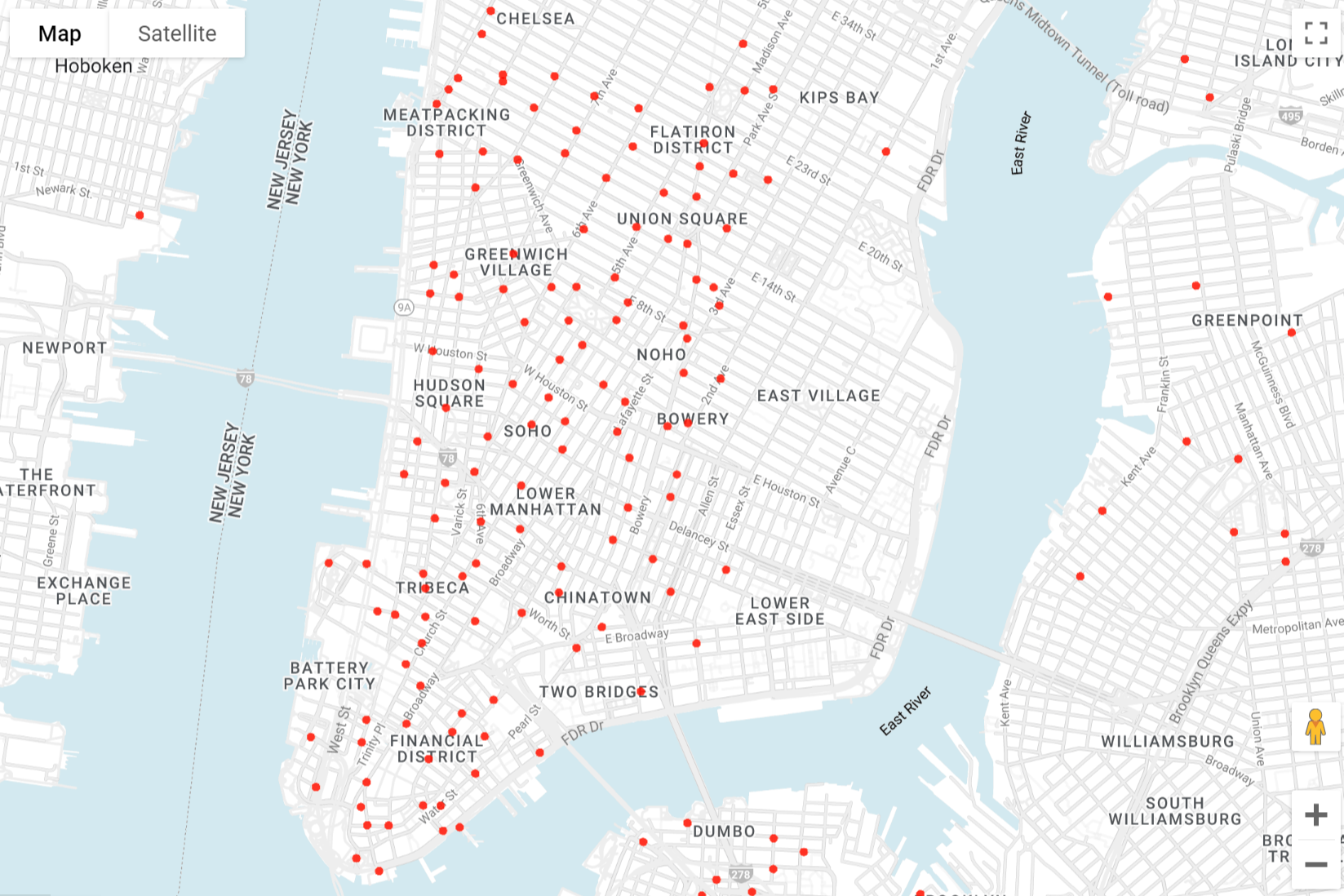
Dar formato a una visualización
En la sección Estilo se muestra una lista de estilos visuales que puedes personalizar. Algunas propiedades solo se aplican a determinados tipos de datos. Por ejemplo, circleRadius
solo afecta a los puntos.
Entre las propiedades de estilo admitidas se incluyen las siguientes:
- fillColor. El color de relleno de un polígono o un punto. Por ejemplo, se pueden usar funciones "lineal" o "intervalo" para asignar valores numéricos a un gradiente de color.
- fillOpacity. Opacidad de relleno de un polígono o un punto. Los valores deben estar comprendidos entre 0 y 1, donde
0es transparente y1es opaco. - strokeColor. Color del trazo o del contorno de un polígono o una línea.
- strokeOpacity. Opacidad del trazo o del contorno del polígono o de la línea.
Los valores deben estar comprendidos entre 0 y 1, donde
0= transparente y1= opaco. - strokeWeight. Anchura del trazo o del contorno en píxeles de un polígono o una línea.
- circleRadius. Radio del círculo que representa un punto en píxeles. Por ejemplo, se puede usar una función "lineal" para asignar valores numéricos a tamaños de puntos y crear un gráfico de dispersión.
A cada estilo se le puede asignar un valor global (que se aplica a todos los resultados) o un valor basado en datos (que se aplica de diferentes formas en función de los datos de cada fila de resultados). En el caso de los valores basados en datos, se usan los siguientes elementos para determinar el resultado:
- function. Función que se usa para calcular un valor de estilo a partir de los valores de un campo.
- identity. El valor de datos de cada campo se usa como valor de estilo.
- categórico. Los valores de datos de cada campo de la lista del dominio se asignan uno a uno con los estilos correspondientes del intervalo.
- intervalo. Los valores de datos de cada campo se redondean a la baja al valor más cercano del dominio y, a continuación, se les aplica el estilo correspondiente del intervalo.
- lineal. Los valores de datos de cada campo se interpolan linealmente en los valores del dominio y, a continuación, se les aplica un estilo con una combinación de los estilos correspondientes del intervalo.
- campo. El campo especificado en los datos se usa como entrada para la función de estilo.
- dominio. Lista ordenada de valores de entrada de ejemplo de un campo. Las entradas de ejemplo (dominio) se emparejan con las salidas de ejemplo (intervalo) en función de la función dada y se usan para inferir los valores de estilo de todas las entradas (incluso las que no aparecen en el dominio). Los valores del dominio deben ser del mismo tipo (texto, número, etc.) que los valores del campo que está visualizando.
- intervalo. Lista de valores de salida de ejemplo de la regla de estilo. Los valores del intervalo deben tener el mismo tipo (color o número) que la propiedad de estilo que estés controlando. Por ejemplo, el intervalo de la propiedad
fillColorsolo debe contener colores.
Para dar formato a tu mapa, sigue estos pasos:
En el paso 2, haz clic en Añadir estilos o, en el paso 3, haz clic en Estilo.
Cambia el color de tus puntos. Haz clic en fillColor.
En el campo Value (Valor), introduce
#0000FF, el código de color HTML del azul.Haga clic en Aplicar estilo.
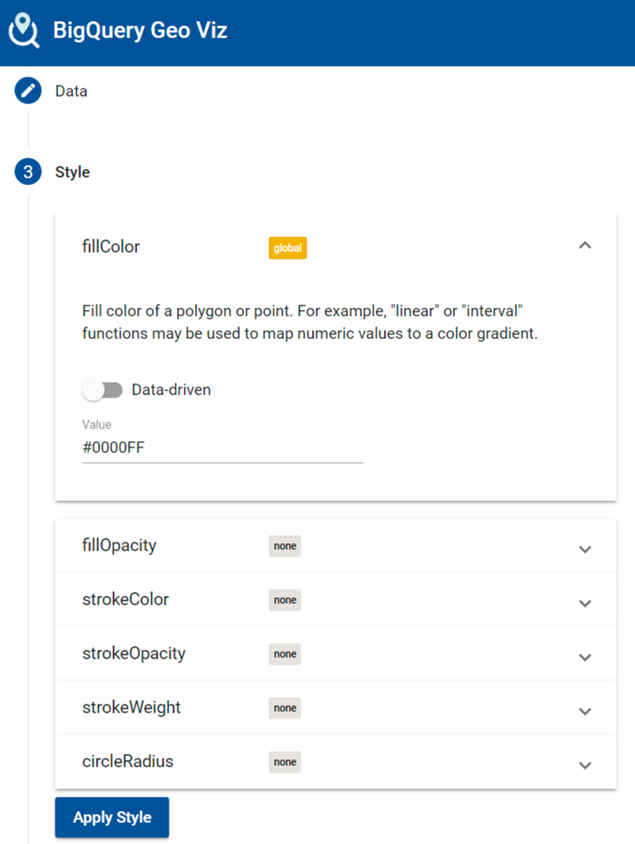
Examina tu mapa. Si haces clic en uno de tus puntos, se mostrará el valor.
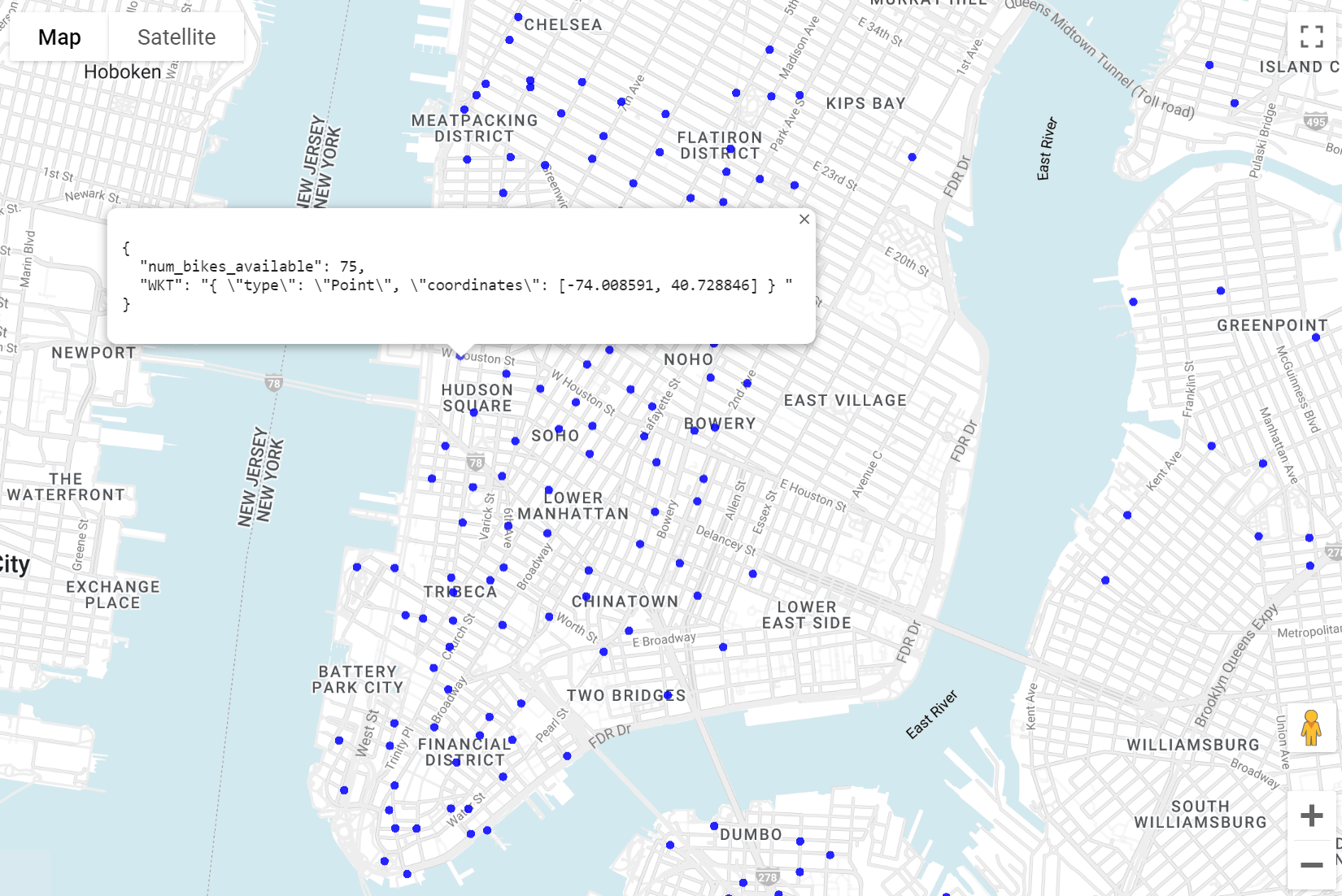
Haz clic en fillOpacity.
En el campo Valor, introduce
0.5y haz clic en Aplicar estilo.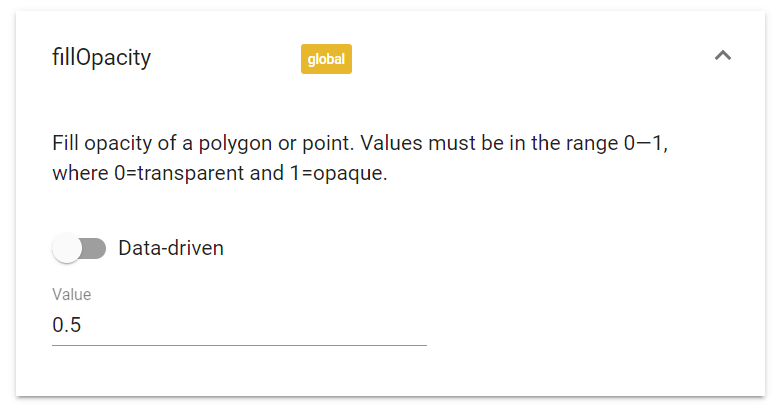
Examina tu mapa. El color de relleno de los puntos ahora es semitransparente.
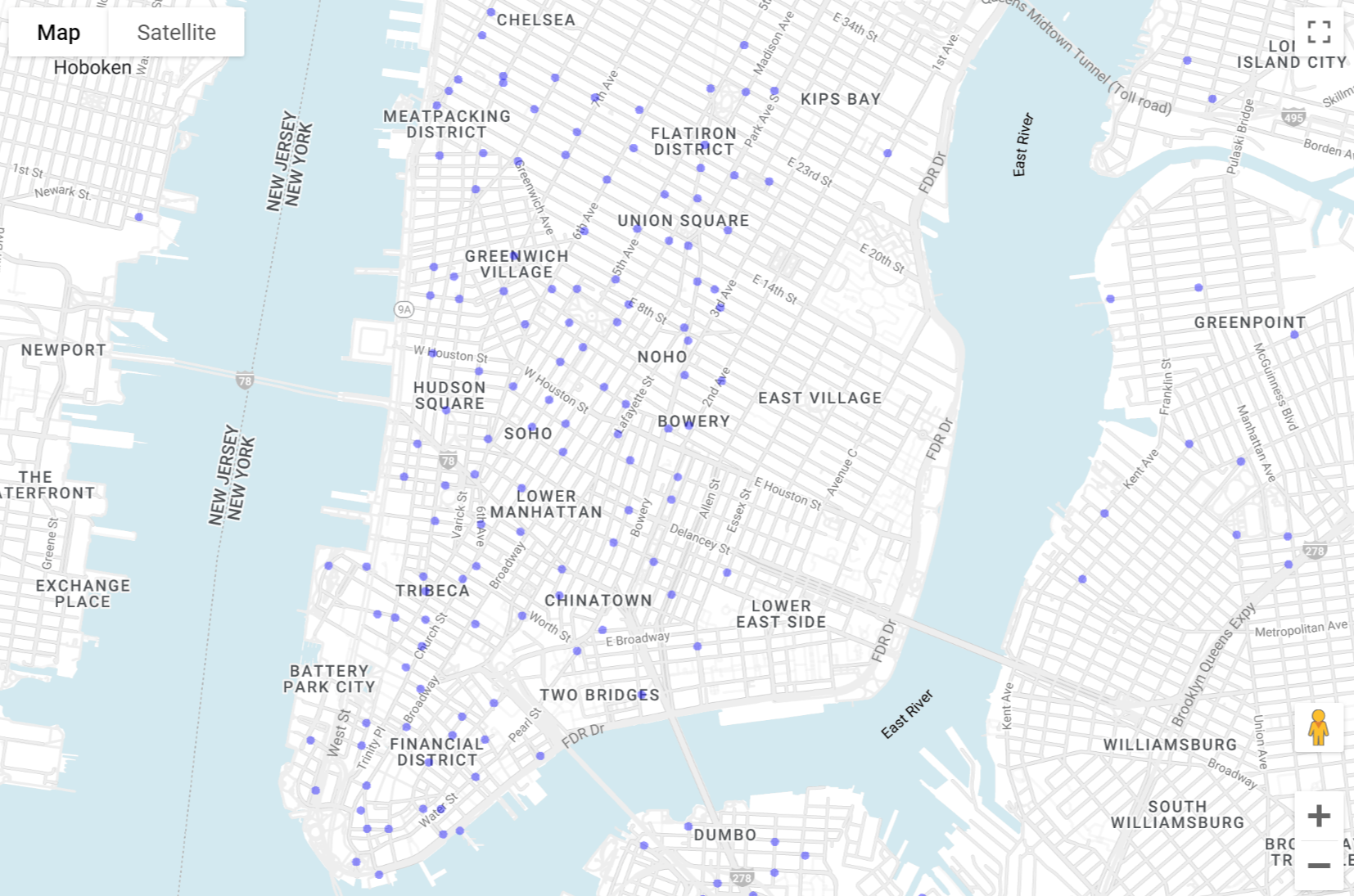
Cambia el tamaño de los puntos en función del número de bicicletas disponibles. Haz clic en circleRadius.
En el panel circleRadius:
- Haz clic en Basado en datos.
- En Función, elige lineal.
- En Campo, elige
num_bikes_available. - En Dominio, escribe
30en el primer cuadro y60en el segundo. En Intervalo, introduce
5en el primer cuadro y20en el segundo.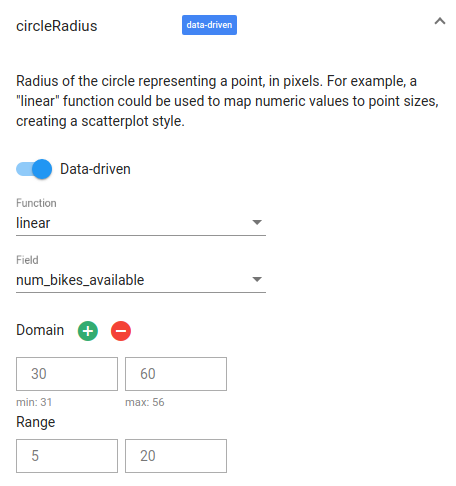
Examina tu mapa. El radio de cada círculo corresponde al número de bicicletas disponibles en esa ubicación.
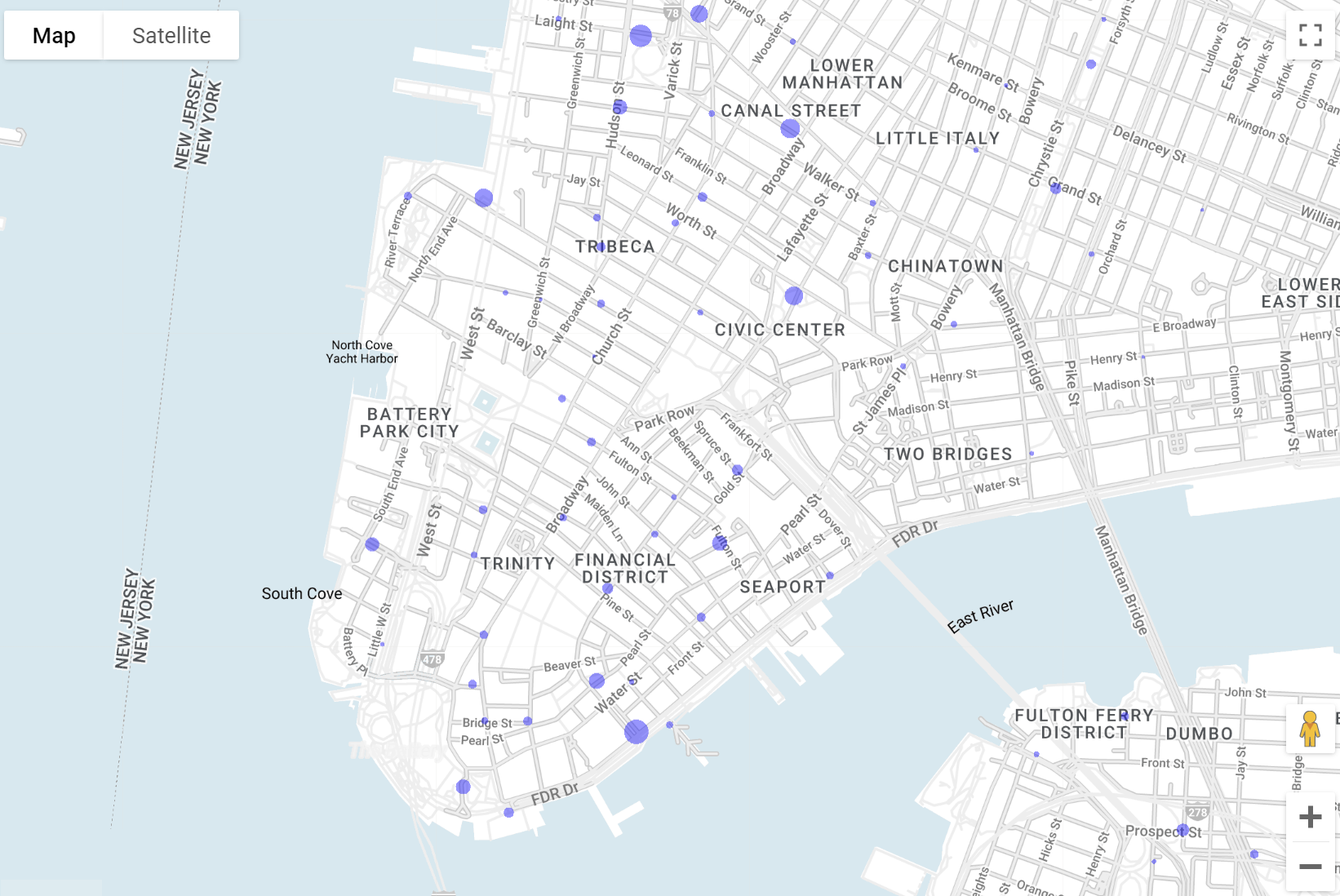
Cierra Geo Viz.


